Es gibt immer wieder Situationen, in denen du den gewünschten Messpunkt nicht direkt anfahren kannst.
Du möchtest zum Beispiel den Wasseranschluß im Spülenunterschrank in einer bestehenden Küche messen.
Eine sehr gute Hilfe dabei findest du bei den Befehlen aus dem Untermenü des Befehls „Masseingaben mit Gliedermaßstab“.
Die Befehle stehen immer dann zur Verfügung, wenn eine Maßeingabe oder ein Messpunkt erforderlich ist.
Gehe dabei folgendermaßen vor:
- Rufe mal ein Installationssymbol auf.
Beispielsweise unter dem Reiter „Aufmass>Installationssymbole einfügen>Sanitär>Abwasser Din 40“.
- Klicke jetzt auf den in der Menüleiste erscheinenden Befehl „Mass-eingaben mit Gliedermaßstab“.
- Es öffnet sich das Untermenü mit einer Auswahl von verschiedenen Befehlen.
Da die verschiedenen Methoden so gut wie selbsterklärend sind, erkläre ich diese nachfolgend die wichtigsten nur Stichpunkt artig.
- Beachte auch die erklärenden Abbildungen.
Vom Laserpunkt aus
- Dieser Befehl ähnelt dem Befehl „Schnelles Anzielen“.
Einfach ein „Längenmass“ und ein „Höhenmass“ eingeben.
Jetzt auf „Anwenden“ klicken und dann einen Messpunkt setzen.
Das Symbol wird um die eingegebenen Maße vom Messpunkt entfernt eingefügt.
Die beiden nächsten Befehle „Vom letzten Punkt aus“ und „Von einem CAD Punkt aus (wählen)“ sind ähnlich in der Befehlsabfolge.
Flexijetschnitt (Höhe mit Massband gemessen)
- Mit diesem Befehl kannst du komplett verdeckte Objekte einmessen oder Symbole einfügen.
Dazu braucht du einen Linien- oder Kreuzlinienlaser. Der gehört bei mir zur Standardausrüstung.
Gehe dabei folgendermaßen vor.
- Richte den Laser auf das Objekt aus.
Siehe Abbildung. Rufe den Befehl „Flexijetschnitt (Höhe mit Massband gemessen)“ auf.
Messe die gewünschte Höhe mit dem Massband/Zollstock.
Trage der Wert bei „Höhenmass“ ein und klicke anschließend auf „Anwenden“.
- Jetzt klickst du mit zwei Messpunkten die Laserlinie an.
- FlexiCAD verlängert die Linie auf die Wand und berücksichtigt dabei dein eingegebenes „Höhenmass“.
Flexijetschnitt (Höhe mit Flexijet messen)
Auch mit diesem Befehl kannst du komplett verdeckte Objekte einmessen.
- Rufe den Befehl „Flexijetschnitt (Höhe mit Flexijet messen)“ auf. Klicke auf „Anwenden“.
- Richte deinen Kreuzlinienlaser auf das Objekt aus.
- Nachdem du die Laserlinie mit zwei Messpunkten eingemessen hast, wirst du aufgefordert das Höhenmass mit deinem Flexijet einzumessen. Fertig.
2 Linien bilden Schnittpunkt
Dieser Befehl ist komplett selbsterklärend.
- Rufe den Befehl „2 Linien bilden Schnittpunkt“ auf.
- Klicke auf „Anwenden“ und folge den Anweisungen.
2 Punkte bilden Schnittpunkt
Dieser Befehl ist ebenfalls komplett selbsterklärend.
- Rufe den Befehl „2 Punkte bilden Schnittpunkt“ auf.
- Klicke auf „Anwenden“.
- Folge den Anweisungen.



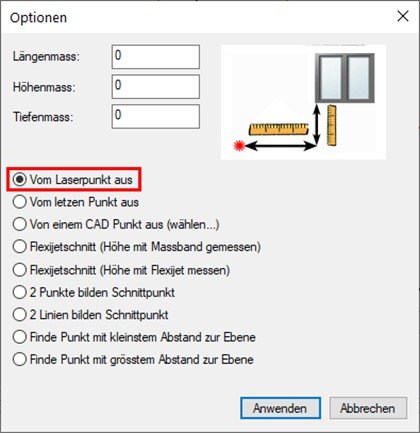
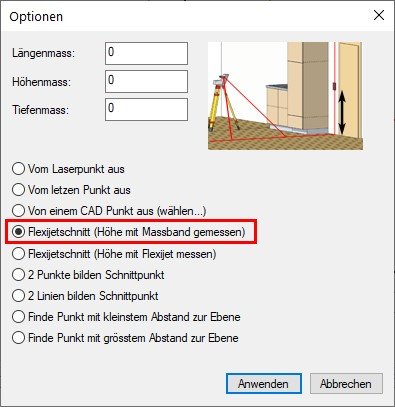
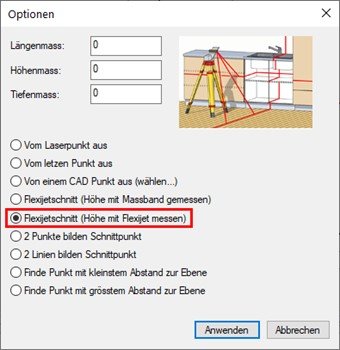
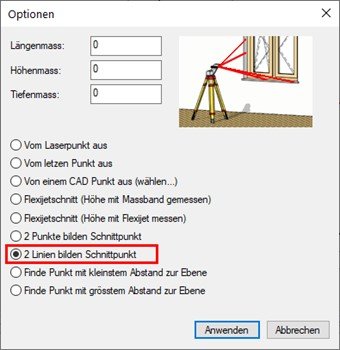
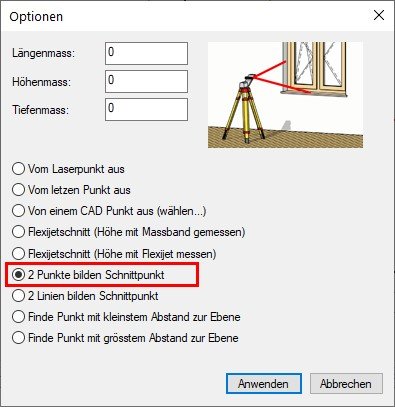

Hinterlasse einen Kommentar.